Ova verzija sustava Office ukinuta je [FIXED]
To je svakako neugodno suočiti pitanja u vašem sustavu kada morate završiti najvažniji zadatak koji je dodijelio vaš šef. Ako čitate ovaj članak, sigurno ste naišli na pogrešku aktivacije u kojoj je navedeno da je ova verzija sustava uklonjena.
Deprovisioning u osnovi ukida pristup, licence ili vjerodajnice od korisnika. Često se radi kako bi se izbjeglo narušavanje sigurnosti kada zaposlenik napusti ured. Štoviše, postoje neki drugi razlozi iza ove aktivacijske pogreške.
Kako popraviti ukidanje u programu Office 365?
- Provjerite svoj status pretplate
- Otklanjanje poteškoća s aktivacijom sustava Office
- Provjerite datum, vrijeme i vremensku zonu računala
- Provjerite ima li više kopija sustava Office
- Izvršite potpuni popravak instalacije sustava Office
1. rješenje: Provjerite svoj status pretplate
Jedan od najočitijih razloga za problem je da je vaša pretplata možda istekla. Ili koristite pretplatu koju daje vaša organizacija ili samo koristite osobnu kupljenu verziju sustava Office, morate provjeriti je li još uvijek aktivna.
U slučaju da je pretplata istekla, samo obnovite pretplatu prije prelaska na sljedeće korake.
Korisnici sustava Office 365 mogu jednostavno obnoviti pretplatu slijedeći ove korake:
- Dođite do stranice Usluge i pretplate.
- Prijavite se na svoj račun pomoću vjerodajnica povezanih s pretplatom na sustav Office 365.
- Dođite do odjeljka Otkazane pretplate i odjeljka Pretplate kako biste pregledali pojedinosti.
- Ako je vaša pretplata istekla, posjetite Office.com kako biste je obnovili.
2. rješenje: Otklanjanje poteškoća s aktivacijom sustava Office
Microsoft nudi alat za otklanjanje poteškoća s aktivacijom koji se pokreće kako bi se ispravile pogreške pri aktivaciji za Office & Business, Office Professional i Office Home & Student. Također pomaže u rješavanju problema povezanih s drugim pojedinačnim aplikacijama sustava Office, uključujući Word, Visio, Outlook i Project.
Korisnici Officea 2019, Office 2016 i Office 2013 mogu koristiti ova rješenja za preuzimanje alata za otklanjanje poteškoća za svoje odgovarajuće verzije. Dok oni koji koriste Office 365 mogu koristiti pomoćnik za podršku i oporavak da riješe te probleme.
- Preuzmite pomoćnik za podršku i oporavak i otvorite preuzetu datoteku.
- Čim se datoteka otvori, kliknite Ured, a zatim kliknite gumb Sljedeće.
- Sada morate kliknuti na sljedeću opciju " Instalirao sam Office, ali ga ne mogu aktivirati" i kliknite gumb Next.
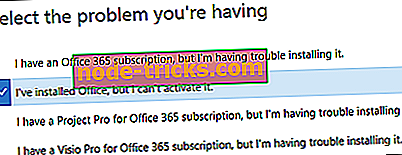
- Probleme s aktivacijom možete jednostavno otkloniti slijedeći upute.
3. rješenje: provjerite datum, vrijeme i vremensku zonu računala
Često su problemi s datumom i vremenskom zonom uzroci problema aktivacije jer netočne postavke mogu uzrokovati neuspjelo aktiviranje. Možete slijediti ove korake da biste ispravili postavke.
- Zatvorite sve trenutno otvorene aplikacije sustava Office.
- Odaberite datum ili vrijeme koje je dostupno u donjem desnom kutu zaslona.
- Sada kliknite Postavke datuma i vremena.
- Možete odabrati opciju Postavi vrijeme automatski ili ispravite postavke datuma i vremena pomoću Promijeni datum i vrijeme.
- Na kraju morate ponovno pokrenuti uredsku aplikaciju da biste provjerili je li problem riješen.
4. rješenje: provjerite više primjeraka sustava Office
Možda ne znate da je na računalu trenutno instalirano više kopija sustava Office. Ove verzije mogu biti u sukobu i mogu biti uzrok problema pa ih prvo moramo deinstalirati.
- Otvorite izbornik Start i potražite upravljačku ploču.
- Vidjet ćete popis rezultata pretraživanja, otvorite upravljačku ploču s popisa.
- Kada se otvori, idite na Programi i značajke.
- Potražite ured u traci pretraživanja i možda ćete moći vidjeti više verzija instaliranih na računalu.
- Desnom tipkom miša kliknite verziju sustava Office i kliknite Deinstaliraj i ponovno pokrenite sustav nakon završetka procesa.
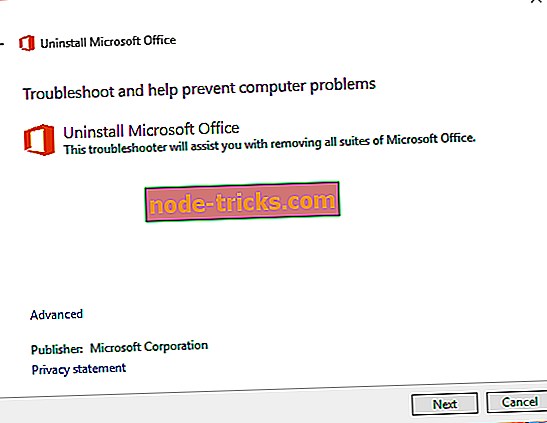
- Naposljetku otvorite aplikaciju sustava Office i po potrebi dovršite postupak prijave.
5. rješenje: izvršite potpuni popravak instalacije sustava Office
Izvršavanje potpunog popravka instalacije sustava Office sveobuhvatan je popravak problema koji postoje u softveru.
- Otvorite izbornik Start i idite na Upravljačka ploča >> Programi i značajke.
- Sada morate pronaći Microsoft Office s popisa instaliranih aplikacija.
- Kliknite gumb "Promijeni" koji je dostupan na vrhu. Otvorit će se dijaloški okvir.
- Na kraju kliknite gumb 'Popravi' koji možete vidjeti u dijaloškom okviru. Odaberite metodu Online Repair .
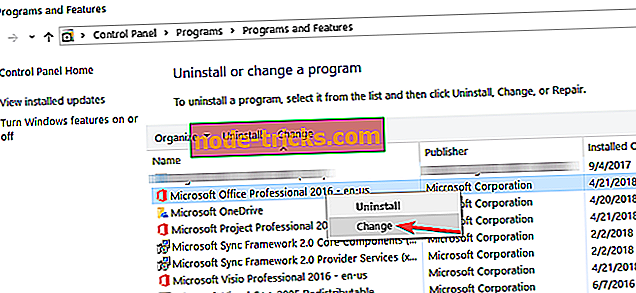
Nadamo se da vam je jedno od ovih rješenja pomoglo u rješavanju ovog problema.
POVEZANE PRIČE ZA PROVJERU:
- Sada možete preuzeti Office 365 iz aplikacije Mac App Store
- Što učiniti ako čarobnjak za aktivaciju sustava Microsoft Office neće funkcionirati
- Kako popraviti pogreške u aktiviranju KMS-a u sustavu Windows 7

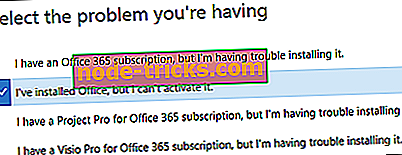
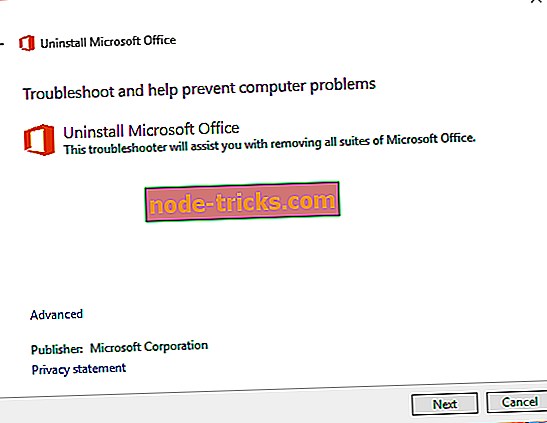
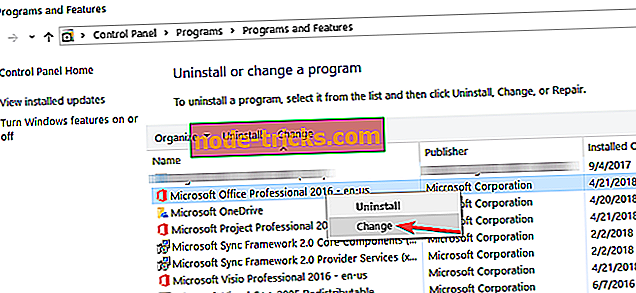





![Datoteka Explorer sporo radi u sustavu Windows 10 [Fix]](https://node-tricks.com/img/fix/259/file-explorer-is-slow-windows-10.jpg)

